时序图
1 说明
共工的所有图表是基于 echarts 进行元件的改造,如果您想知道共工图表能做到的功能、样式和效果,可以参考 echarts 图表。
共工图表中的时序图,其基本功能与 echarts 的折线图一致,注意点是横轴需要使用时间维度,而且可能一段刻度内有多个数据,也可能一段刻度内没有数据;
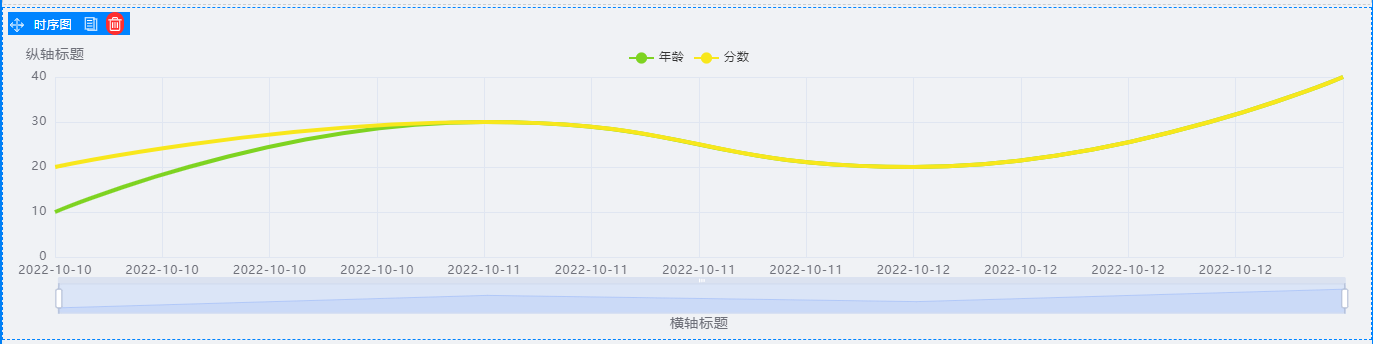
2 配置
2.1 数据源
数据源:支持通过数据库、逻辑、连接器三种方式。参考数据源配置
2.2 定时刷新
开启后可设置图表的定时刷新时间

2.3 图数据设置
- 横轴维度
点开是选实体属性的弹窗,只显示日期时间数据类型;
- 纵轴指标
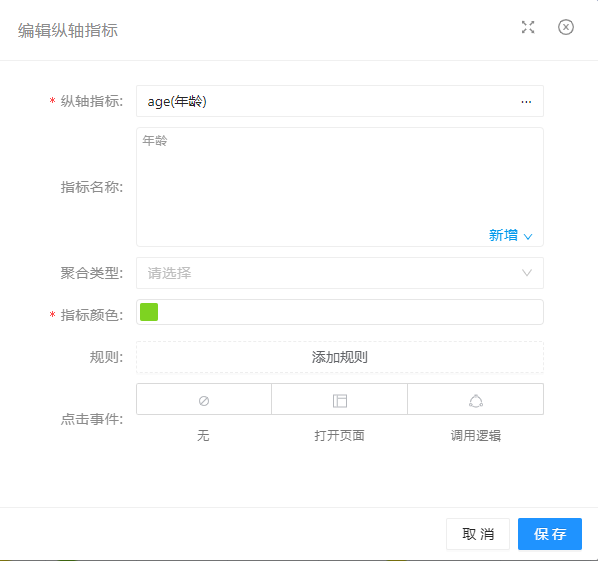
- 初始 0 个,可添加多个(即一个 X 轴对应多个 Y 轴)
- 多指标时,指标可以拖拽排序(这里的最上对应着运行时的最左/下)
- 点击添加或编辑按钮,跳出弹窗
1. 纵轴必须是数字类型——精确数字、整数、超长整数;
1. 指标名称:点开是公式编辑器;
1. 聚合类型:当同一个横轴值对应多个纵轴值时,如何处理这些纵轴值。
- 缺省图形数据:编辑态时使用,用来设置图表的初始数据
2.4 标题
- 显示标题:设置标题是否显示
- 横轴标题:设置横轴的标题文本表达式
- 纵轴标题:设置纵轴标题的文本表达式
2.5 网格
设置网格线与容器上下左右的距离
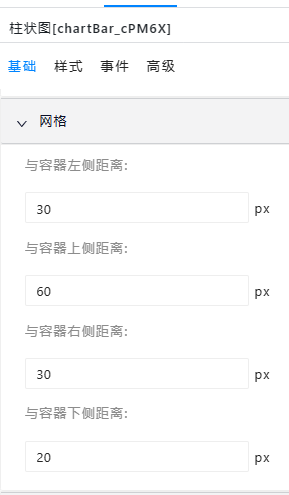
2.6 图例
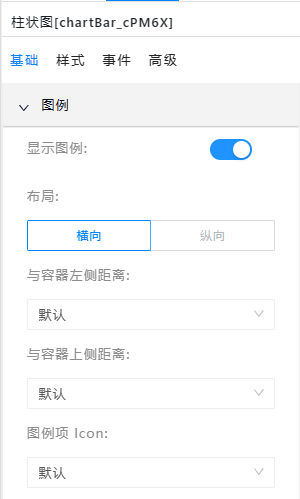
- 显示图例:是否显示图例

- 布局:显示为横向平铺还是纵向平铺
- 与容器距离:图例展示的位置
- icon:默认、圆角矩形、实心圆三种
2.7 通用
- 网格辅助线:无、水平、垂直、网格,默认无
- 折线粗细:大于 0 的实数,最多小数点后 2 位;默认 1px;清空后回到默认值;
- 折线样式:直线、曲线,默认直线
- 缩略图:默认关闭,开启后运行时有缩略图,可拖拽改变图表区间;
2.8 高级
开发者模式:默认关闭。开启后,底下出现代码输入框;
同时运行时出现按钮“查看代码”,点击后出现图表代码与编辑框,在此处输入编辑内容,只能看调整后的预览效果,不是实际生效
2.9 其他配置
检索功能请参考检索配置
可见性请参考可见性/禁用性设置
样式相关请参考样式配置
高级功能请参考高级函数
3 效果展示
